Sådan finder du servicemærket på en bærbar Windows 10

Hvis du er på markedet efter en bærbar Windows 10, vil du gå igennem mange og mange forskellige producenter. De samme producenter vil have rigeligt
Her er nogle forslag til afstemning af en konto, når du har problemer i QuickBooks. Hvis du sidder foran din computer og vrider dine hænder, så prøv tipsene i dette afsnit:
Sørg for, at du arbejder med den rigtige konto. Det lyder dumt, gør det ikke? Hvis du har flere bankkonti, er det dog meget nemt at ende på den forkerte konto. Så gå videre og bekræft f.eks., at du forsøger at afstemme din checkkonto hos Mammoth International Bank ved at bruge Mammoth International Bank checkkontoudtoget.
Se efter transaktioner, som banken har registreret, men du ikke har. Gå gennem kontoudtoget for at sikre dig, at du har registreret alle transaktioner, som din bank har registreret. Du kan nemt overse hævninger fra pengeautomater, særlige gebyrer eller servicegebyrer (såsom gebyrer for checks eller din pengeboks), automatiske hævninger, direkte indbetalinger og så videre.
Hvis forskellen er positiv — det vil sige banken mener, at du har færre penge, end du tror, du burde have — kan du gå glip af en hævetransaktion. Hvis forskellen er negativ, mangler du muligvis en indbetalingstransaktion.
Se efter tilbageførte transaktioner. Her er en vanskelig en: Hvis du ved et uheld indtaster en transaktion baglæns - en indbetaling som en udbetaling eller en udbetaling som en indbetaling - balancerer din konto ikke. Og fejlen kan være svær at finde. Vinduet Afstem viser alle de korrekte transaktioner, men et transaktionsbeløb vises på den forkerte liste. (Beløbet fremgår af listen Indskud og andre kreditter, når det hører hjemme på listen over checks og betalinger, eller omvendt.) Den check, du har skrevet til Acme Housewreckers for nedrivning af din carport, fremgår af listen over indskud og andre kreditter, f.eks. eksempel.
Se efter en transaktion, der er lig med halvdelen af forskellen. En praktisk måde at finde den transaktion, du har indtastet baglæns - hvis du kun har én - er at lede efter en transaktion, der er lig med halvdelen af den uforsonlige forskel. Hvis forskellen er $200, for eksempel, kan du have indtastet en $100 indbetaling som en udbetaling eller en $100 udbetaling som en indbetaling.
Se efter en transaktion, der er lig med forskellen. Her er en indlysende pointe: Hvis forskellen mellem bankens og dine poster er lig med en af de transaktioner, der er opført i dit register, kan du fejlagtigt have markeret transaktionen som slettet eller forkert ladet transaktionen være umarkeret (vist som ikke-ryddet). Måske var det for tydeligt. Naaaah.
Tjek for transponerede numre. Transponerede tal er flip-floppede cifre. For eksempel indtaster du $45,89 som $48,59. Disse kalkuner forårsager altid hovedpine for revisorer og bogholdere. Hvis du ser på tallene, er det ofte svært at opdage en fejl, fordi cifrene er de samme. For eksempel, når du sammenligner et checkbeløb på $45,89 i dit register med en check på $48,59 vist på dit kontoudtog, viser begge checkbeløb de samme cifre: 4, 5, 8 og 9. De viser dem bare i en anden rækkefølge .
Transponerede tal er svære at finde, men her er et trick, du kan prøve: Divider forskellen vist i Reconcile-vinduet med 9. Hvis resultatet er et lige tal på dollars eller cents, er chancerne gode for, at du har et transponeret tal et sted.
Brug knappen Find uoverensstemmelser. Dialogboksen vist nedenfor indeholder knappen Find uoverensstemmelser, som du kan klikke på for at få vist en anden dialogboks, der udskriver rapporter, der kan hjælpe dig med at afstemme din konto. Specielt giver dialogboksen dig mulighed for at se en rapport over ændringer, der er foretaget i tidligere godkendte transaktioner (hvilket ville være ret mistænkelig bogføringsaktivitet og helt sikkert ville ødelægge din afstemning).
Den viser også en rapport, der viser transaktioner, der er markeret som clearet under tidligere afstemninger, hvilket kan være interessant, fordi du måske fejlagtigt har markeret en transaktion som clearet, før den virkelig blev slettet.
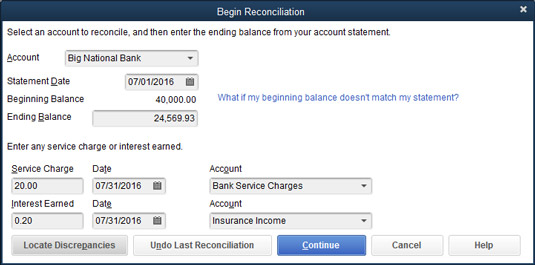
Dialogboksen Begynd afstemning.
Få en anden til at se over dit arbejde. Denne idé kan virke ret indlysende, men du ville blive overrasket over, hvor ofte et andet par øjne kan finde noget, du har overset. Bed en af dine kolleger eller medarbejdere (helst den ene person, der altid synes at have alt for meget fritid) om at se over alt for dig.
Vær på udkig efter flere fejl. Hvis du finder en fejl ved at bruge denne vasketøjsliste, og du stadig har en forskel, skal du begynde at tjekke øverst på listen igen. Du kan for eksempel opdage, efter at du har fundet et transponeret nummer, at du har indtastet en anden transaktion baglæns eller forkert slettet eller slettet en transaktion.
Prøv igen næste måned (og måske måneden efter). Hvis forskellen ikke er enorm i forhold til størrelsen på din bankkonto, kan du med fordel vente til næste måned og forsøge at afstemme din konto igen.
Overvej følgende eksempel: I januar afstemmer du din konto, og forskellen er 24,02 USD. Så afstemmer du kontoen i februar, og forskellen er $24,02. Du afstemmer kontoen i marts, og - overraskelse, overraskelse - forskellen er stadig $24,02. Hvad sker der her?
Nå, din startkontosaldo var sandsynligvis faldet med $24,02. (Jo flere måneder du forsøger at afstemme din konto og opdager, at du altid på mystisk vis får 24,02 USD i rabat, jo mere sandsynligt er det, at denne type fejl er skyld.) Efter den anden eller tredje måned er det at få QuickBooks til at indtaste en justeringstransaktion på 24,02 USD. ret rimeligt, så din konto balancerer.
Hvis du har afstemt din konto med QuickBooks før, er dit arbejde muligvis ikke skyld. Fejlen kan være (trommeslag, tak) bankens! Og i dette tilfælde bør du gøre noget andet...
Sæt dig ind i din bil, kør til banken og tigg om hjælp. Som et alternativ til den foregående idé - som forudsætter, at bankens kontoudtog er korrekt, og at dine poster er forkerte - prøv denne idé: Bed banken om at hjælpe dig med at afstemme kontoen. Vink, at du tror, at fejlen nok er bankens, men på en meget flot, hjertelig måde. Smil meget.
Og en anden ting: Sørg for at spørge om hvilket produkt banken i øjeblikket annoncerer i lobbyen (hvilket tilskynder personalet til at tro, at du er interesseret i det 180-måneders indskudsbevis, hvilket får dem til at være ekstra søde ved dig ).
Generelt er bankens journalføring normalt ret god. Ikke desto mindre har din bank muligvis begået en fejl, så spørg om hjælp. Sørg for at bede om en forklaring på alle transaktioner, som du kun opdager ved at se dem på dit kontoudtog. I øvrigt kommer du nok til at betale for denne hjælp.
Hvis du er på markedet efter en bærbar Windows 10, vil du gå igennem mange og mange forskellige producenter. De samme producenter vil have rigeligt
Hvis du har opdaget, at du bruger Microsoft Teams, men ikke kan få det til at genkende dit webcam, er dette en artikel, du skal læse. I denne guide har vi
En af begrænsningerne ved onlinemøder er båndbredde. Ikke alle onlinemødeværktøjer kan håndtere flere lyd- og/eller videostreams på én gang. Apps skal
Zoom er blevet det populære valg det seneste år, hvor så mange nye mennesker arbejder hjemmefra for første gang. Den er især god, hvis du skal bruge den
Chatapplikationer, der bruges til produktivitet, har brug for en måde at forhindre, at vigtige beskeder går tabt i større, længere samtaler. Kanaler er én
Microsoft Teams er beregnet til at blive brugt i en organisation. Generelt er brugere sat op over en aktiv mappe og normalt fra det samme netværk eller
Sådan tjekker du for Trusted Platform Module TPM-chip på Windows 10
Microsoft Teams er en af mange apps, der har oplevet en støt stigning i antallet af brugere, siden arbejdet er flyttet online for mange mennesker. Appen er et ret robust værktøj til
Microsoft Office er for længst flyttet til en abonnementsbaseret model, men ældre versioner af Office, dvs. Office 2017 (eller ældre) virker stadig, og de
Sådan installeres Zoom-videokonference-appen på Linux








